Beheben Sie den Fehler „Adobe-Software, die Sie verwenden, ist kein Original“.
Veröffentlicht: 2021-02-15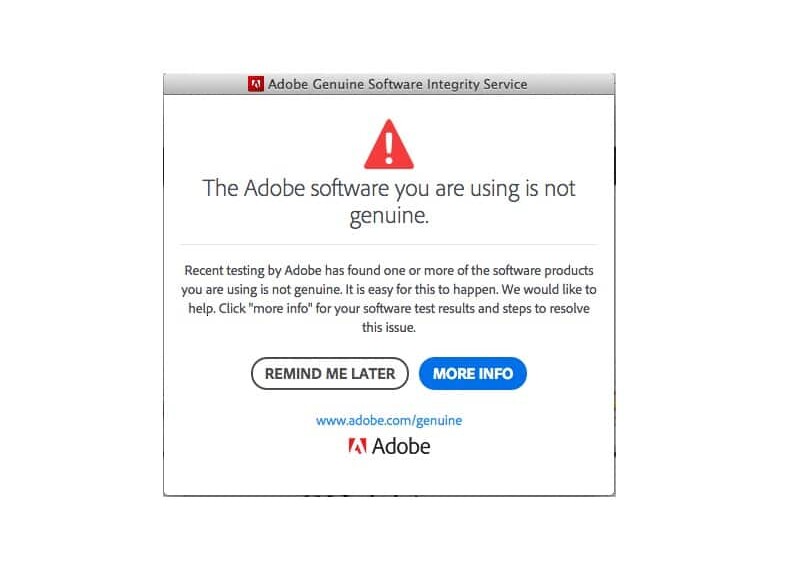
Die große Auswahl an Multimedia- und Kreativanwendungen von Adobe war in den letzten Jahren die erste Wahl der Mehrheit. Zu den beliebtesten Adobe-Anwendungen gehören Photoshop zum Bearbeiten und Manipulieren von Fotos, Premiere Pro zum Bearbeiten von Videos, Illustrator zum Erstellen von Vektorgrafiken, Adobe Flash usw. Die Adobe-Suite enthält mehr als 50 Anwendungen und hat sich als Komplettlösung für alle erwiesen kreative Köpfe mit Verfügbarkeit sowohl auf macOS als auch auf Windows (einige von ihnen sind auch auf mobilen Plattformen verfügbar), zusammen mit müheloser Integration zwischen allen Programmen der Familie. Ab 2017 gab es mehr als 12 Millionen aktive Adobe Creative Cloud-Abonnements. Die Zahl wäre viel höher, wenn es nicht die Piraterie von Anwendungen gäbe.
Ähnlich wie jede kostenpflichtige Anwendung werden auch die Programme von Adobe geklaut und weltweit illegal verwendet. Um der Piraterie ihrer Programme ein Ende zu setzen, integriert Adobe den Adobe Genuine Software Integrity Service in seine Anwendungen. Der Dienst überprüft regelmäßig die Gültigkeit der installierten Adobe-Anwendung und wenn Beweise für Piraterie, Manipulation von Programmdateien, illegale Lizenzen/Seriencodes entdeckt werden, wird die Meldung „Adobe-Software, die Sie verwenden, ist nicht echt“ an den Benutzer und das Unternehmen gesendet wird über die unzureichende Verwendung von gefälschten Kopien informiert. Die Fehlermeldung bleibt im Vordergrund aktiv und verhindert somit, dass die Benutzer die Anwendung ordnungsgemäß verwenden. Abgesehen von den gefälschten Benutzern ist der Fehler auch bei vielen mit der offiziellen Kopie eines Adobe-Programms aufgetreten. Unsachgemäße Installation, beschädigte System-/Dienstdateien, Probleme mit Adobe Updater-Dateien usw. sind die wahrscheinlichen Schuldigen für den Fehler.
In diesem Artikel haben wir mehrere Methoden erklärt, um den Fehler „ Adobe-Software, die Sie verwenden, ist nicht echt “ zu beheben und Sie wieder dazu zu bringen, ein Meisterwerk zu erstellen.
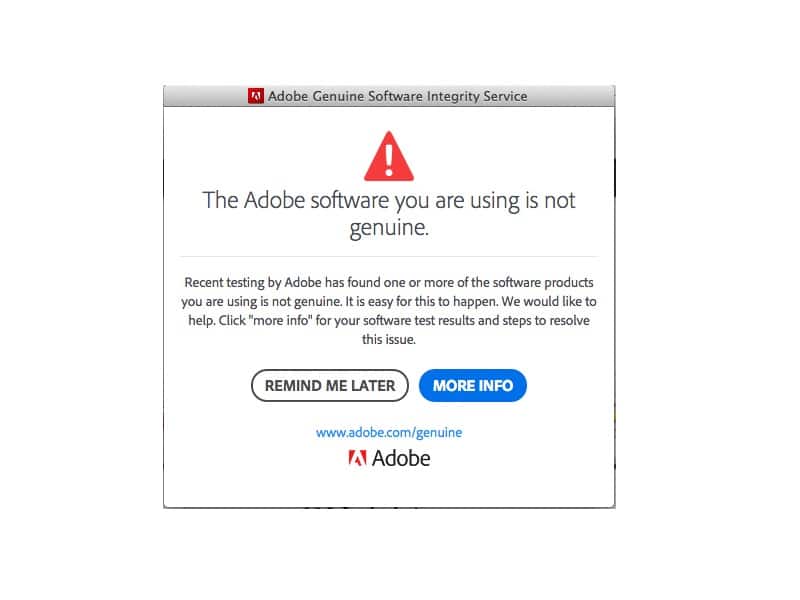
Inhalt
- 4 Möglichkeiten, die von Ihnen verwendete Adobe-Software zu beheben, ist kein echter Fehler
- Methode 1: Beenden Sie den Adobe Genuine Software Integrity Service
- Methode 2: Löschen Sie den Adobe Genuine Software Integrity Process und den AdobeGCIClient-Ordner
- Methode 3: Löschen Sie den AAMUpdater-Dienst
- Methode 4: Installieren Sie die Adobe-Software neu
4 Möglichkeiten, die von Ihnen verwendete Adobe-Software zu beheben, ist kein echter Fehler
Der Fehler „Adobe-Software, die Sie verwenden, ist nicht echt“ lässt sich leicht beheben. Zunächst müssen Benutzer sicherstellen, dass die installierte Anwendung tatsächlich echt ist und sie keine Raubkopie davon verwenden. Um die Echtheit der Anwendung festzustellen, besuchen Sie die offizielle Website von Adobe und geben Sie den Produkt-/Seriencode ein. Wenn die Website meldet, dass der Seriennummerncode ungültig ist, deinstallieren Sie die Anwendung sofort, da sie nicht echt ist. Eine andere Möglichkeit besteht darin, die Quelle zu überprüfen, von der die Installationsdatei heruntergeladen wurde. Echte Kopien von Adobe-Programmen sind nur auf deren offizieller Website erhältlich . Wenn Sie also Ihre Kopie von einer Website eines Drittanbieters erhalten haben, handelt es sich wahrscheinlich um Raubkopien. Wenden Sie sich an den Wiederverkäufer, um weitere Informationen zu erhalten.
Wenn die Adobe-Anwendung echt ist, können Benutzer versuchen, die beiden wahrscheinlich schuldigen Dienste, den Adobe Genuine Software Integrity-Dienst und den Adobe Updater Startup Utility-Dienst, zusammen mit ihren ausführbaren Dateien zu löschen. Wenn schließlich nichts funktioniert, müssen Benutzer die fehlerhafte Adobe-Anwendung komplett neu installieren.
Methode 1: Beenden Sie den Adobe Genuine Software Integrity Service
Wie bereits erwähnt, enthalten Adobe-Programme den Genuine Software Integrity Service, der regelmäßig die Authentizität der Programme überprüft. Wenn Sie alle Instanzen des genannten Dienstes über den Task-Manager beenden, können Sie die Überprüfungen umgehen und die Adobe-Anwendung ausführen, ohne dass der Fehler auftritt. Sie können einen Schritt weiter gehen und auch den Ordner löschen, der die ausführbare Datei des Genuine Software Integrity-Prozesses enthält.
1. Klicken Sie mit der rechten Maustaste auf die Taskleiste und wählen Sie Task-Manager aus dem folgenden Optionsmenü. Sie können die Anwendung auch mit der Hotkey-Kombination Strg + Umschalt + Esc öffnen.
2. Klicken Sie auf Weitere Details , um den Task-Manager zu erweitern.
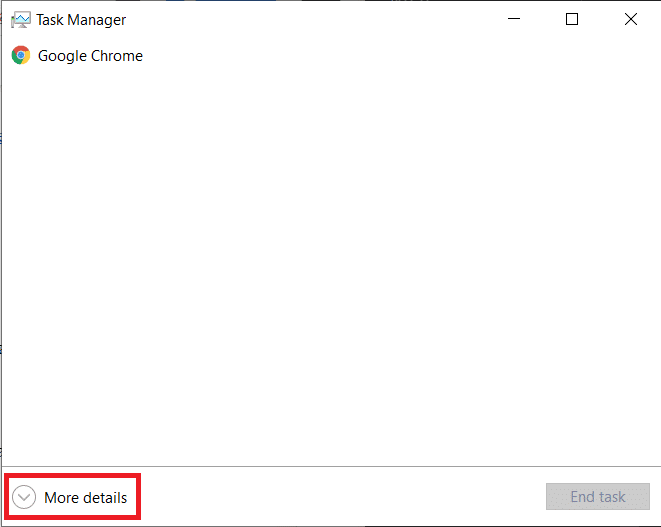
3. Suchen Sie auf der Registerkarte „ Prozesse “ den Prozess „ Adobe Genuine Software Integrity “ (Wenn die Prozesse alphabetisch sortiert sind, ist der erforderliche Prozess der allererste unter „Hintergrundprozesse“).
4. Bevor Sie den Prozess beenden, klicken Sie mit der rechten Maustaste darauf und wählen Sie Dateispeicherort öffnen . Notieren Sie sich entweder den Ordnerpfad (für die meisten Benutzer – C:\Program Files (x86)\Common Files\Adobe\AdobeGCClient ) oder lassen Sie das Explorer-Fenster im Hintergrund geöffnet.
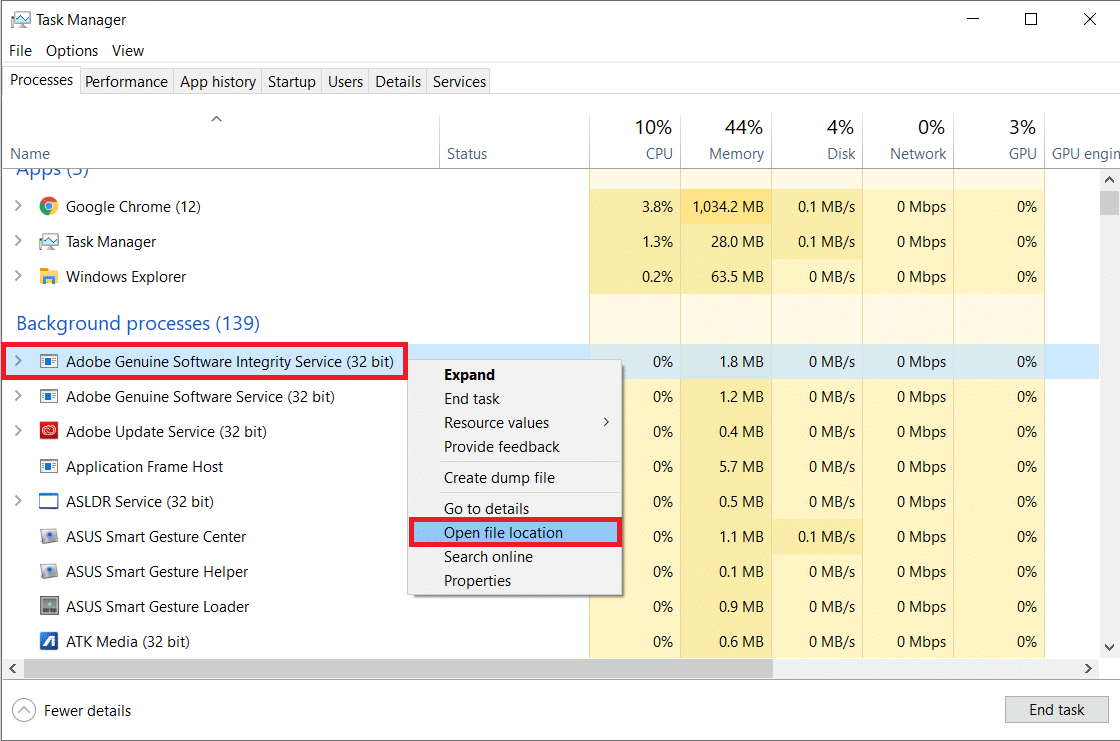
5. Drücken Sie die Tasten Alt + Tab , um zum Task-Manager-Fenster zurückzukehren, wählen Sie den Prozess aus und klicken Sie auf die Schaltfläche Task beenden in der unteren rechten Ecke.
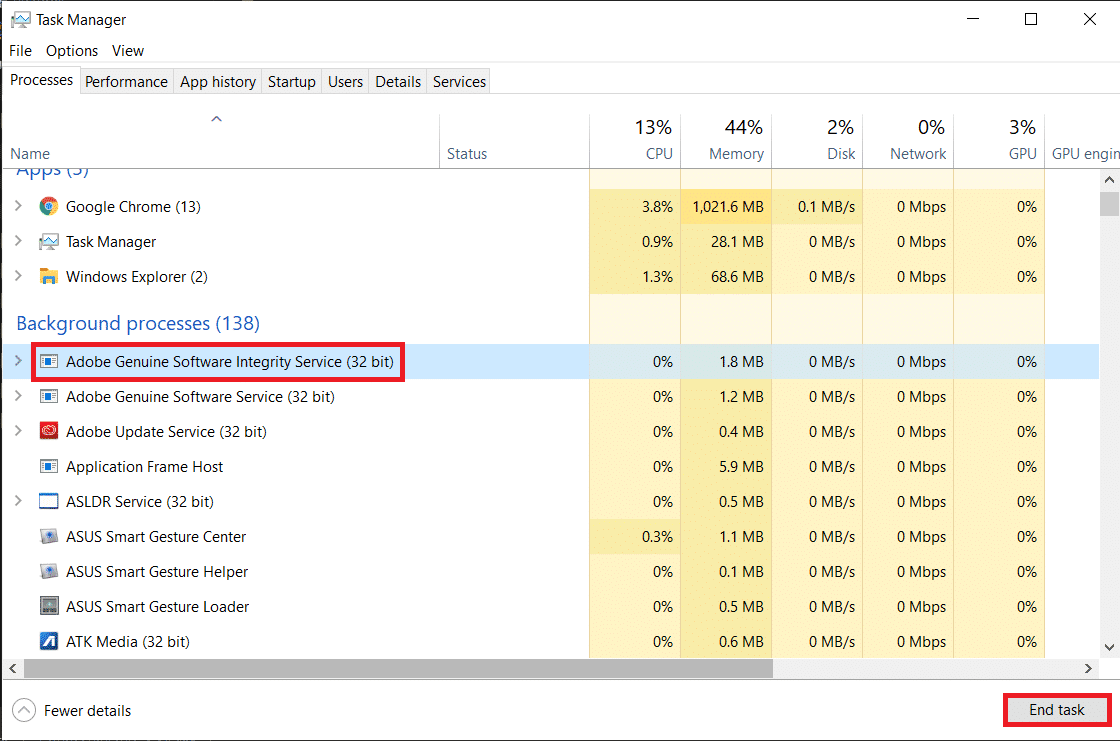
6. Löschen Sie den in Schritt 4 geöffneten AdobeGCIClient-Ordner (Sie können den Ordner auch umbenennen, anstatt ihn ganz zu löschen). Starten Sie den Computer neu und prüfen Sie, ob das Problem weiterhin besteht.
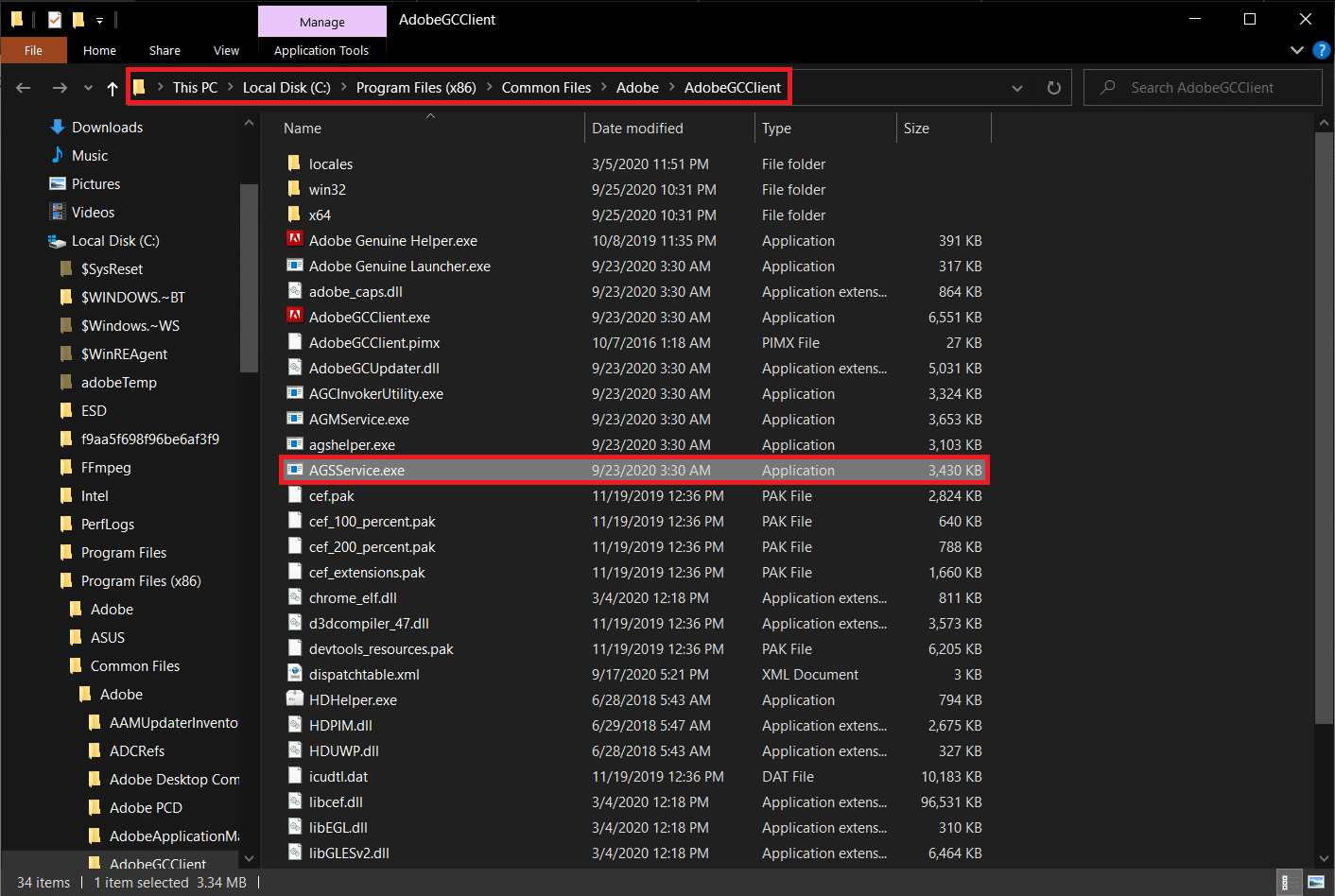
Methode 2: Löschen Sie den Adobe Genuine Software Integrity Process und den AdobeGCIClient-Ordner
Die obige Lösung sollte den Fehler „ Nicht echt “ für die meisten Benutzer behoben haben. Wenn dies bei Ihnen nicht funktioniert hat, versuchen Sie, den Dienst und den Ordner über ein Eingabeaufforderungsfenster mit erhöhten Rechten und Administratorrechten zu löschen. Diese Methode stellt die vollständige Entfernung des Integritätsprozesses für Originalsoftware von Adobe sicher.

1. Geben Sie Eingabeaufforderung in die Suchleiste ein und wählen Sie im rechten Bereich Als Administrator ausführen aus. Klicken Sie im eingeblendeten Popup der Benutzerkontensteuerung auf Ja .
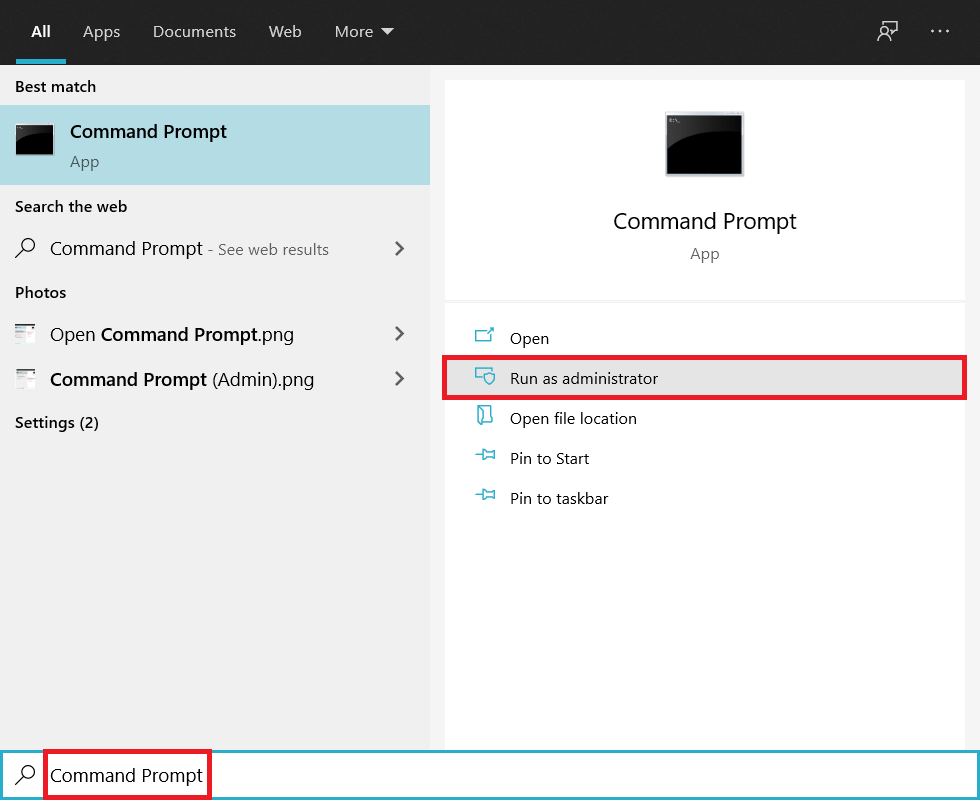
2. Um den Dienst zu löschen, geben Sie vorsichtig sc delete AGSService ein und drücken Sie zum Ausführen die Eingabetaste.
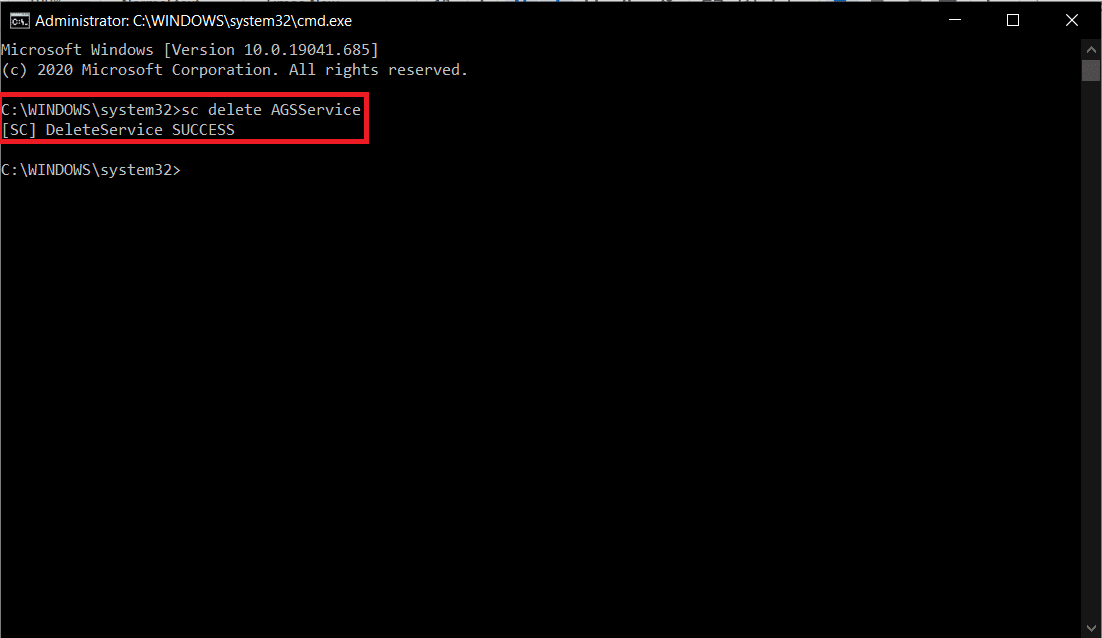
3. Als Nächstes löschen wir den Ordner, dh den AdobeGCIClient-Ordner, der die Dienstdatei enthält. Der Ordner befindet sich unter „ C:\Programme (x86)\Gemeinsame Dateien\Adobe\AdobeGCClient “. Gehen Sie den erwähnten Pfad hinunter, wählen Sie den Ordner aus und drücken Sie die Entf -Taste.
Lesen Sie auch: Fix: PDF-Dateien können nicht aus Adobe Reader gedruckt werden
Methode 3: Löschen Sie den AAMUpdater-Dienst
Zusammen mit dem Genuine Software Integrity-Dienst wird auch ein Update-Dienst namens „ Adobe Updater Startup Utility “ automatisch gestartet, wenn die Benutzer auf ihren Computern booten. Wie offensichtlich, sucht der Dienst nach neuen verfügbaren Software-Updates, lädt sie herunter und installiert sie automatisch. Ein beschädigter/kaputter AAMUpdater-Dienst kann den Fehler „ Nicht echt “ auslösen. Um das Problem zu beheben, löschen Sie einfach die Dienstdateien und entfernen Sie sie auch aus der Taskplaner-Anwendung.
1. Öffnen Sie den Windows-Datei-Explorer, indem Sie auf das Verknüpfungssymbol doppelklicken, und gehen Sie zum folgenden Pfad : C:\Program Files (x86)\Common Files\Adobe\OOBE\PDApp\UWA . Löschen Sie den UWA-Ordner .
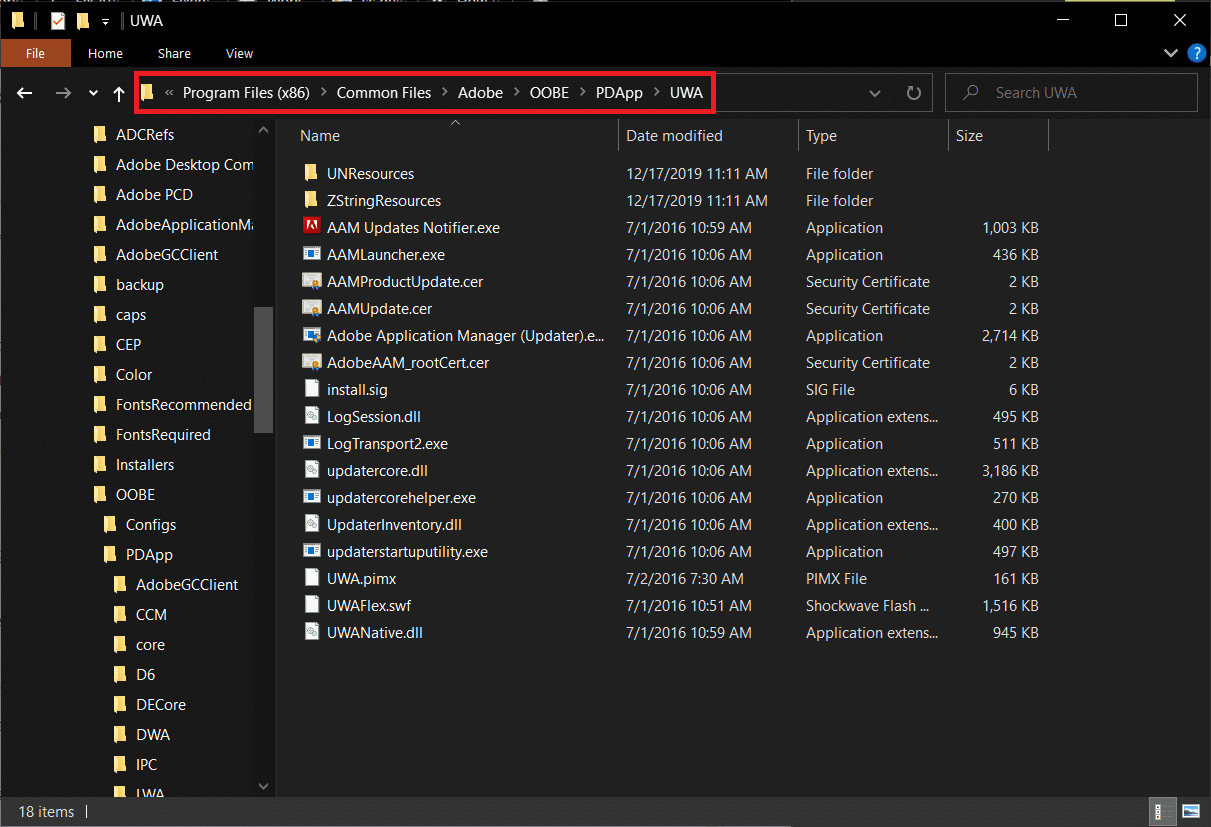
2. Starten Sie das Eingabeaufforderungsfenster erneut als Administrator .
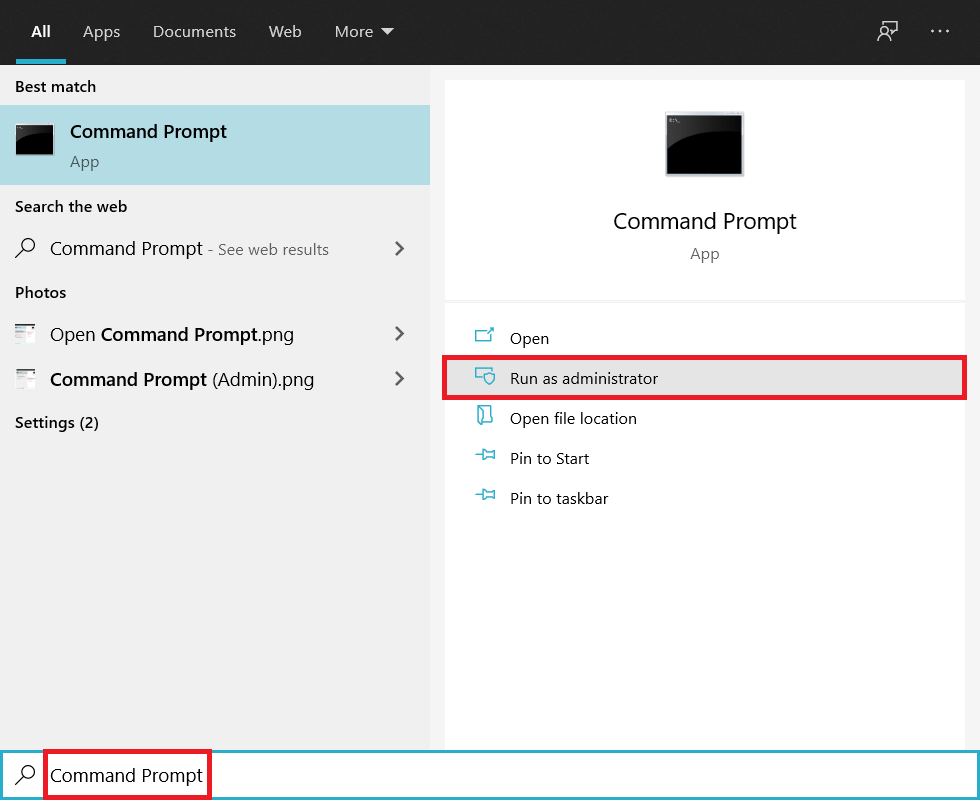
3. Führen Sie den Befehl sc delete AAMUpdater aus .
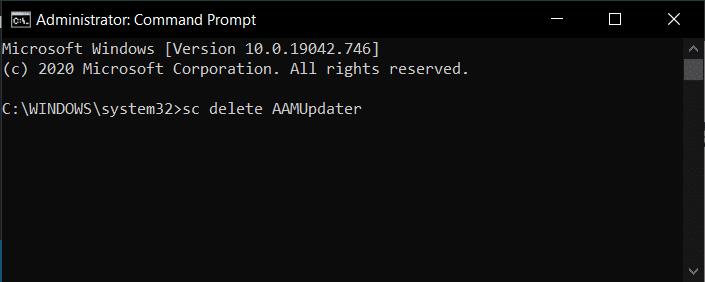
4. Wie bereits erwähnt, sollten wir auch die AAMUpdater-Aufgabe aus dem Taskplaner löschen. Suchen Sie einfach im Startmenü nach Taskplaner und drücken Sie zum Öffnen die Eingabetaste .
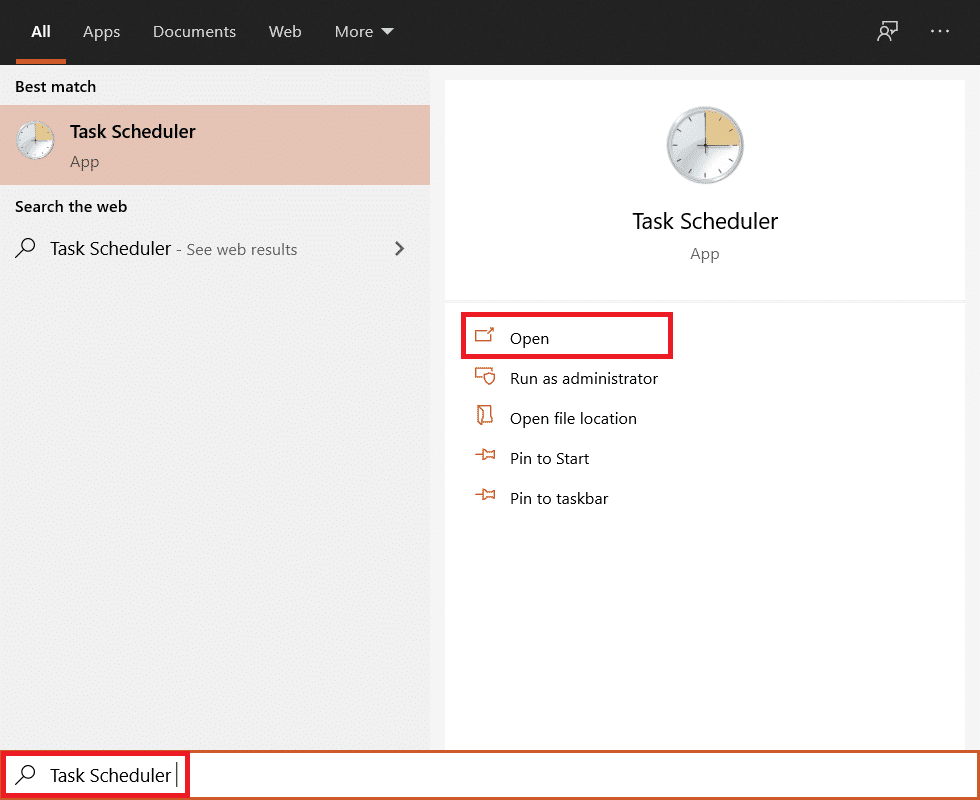
5. Erweitern Sie die Liste „Aktive Tasks “ und suchen Sie die Task „AdobeAAMUpdater“ . Sobald Sie es gefunden haben, doppelklicken Sie darauf.
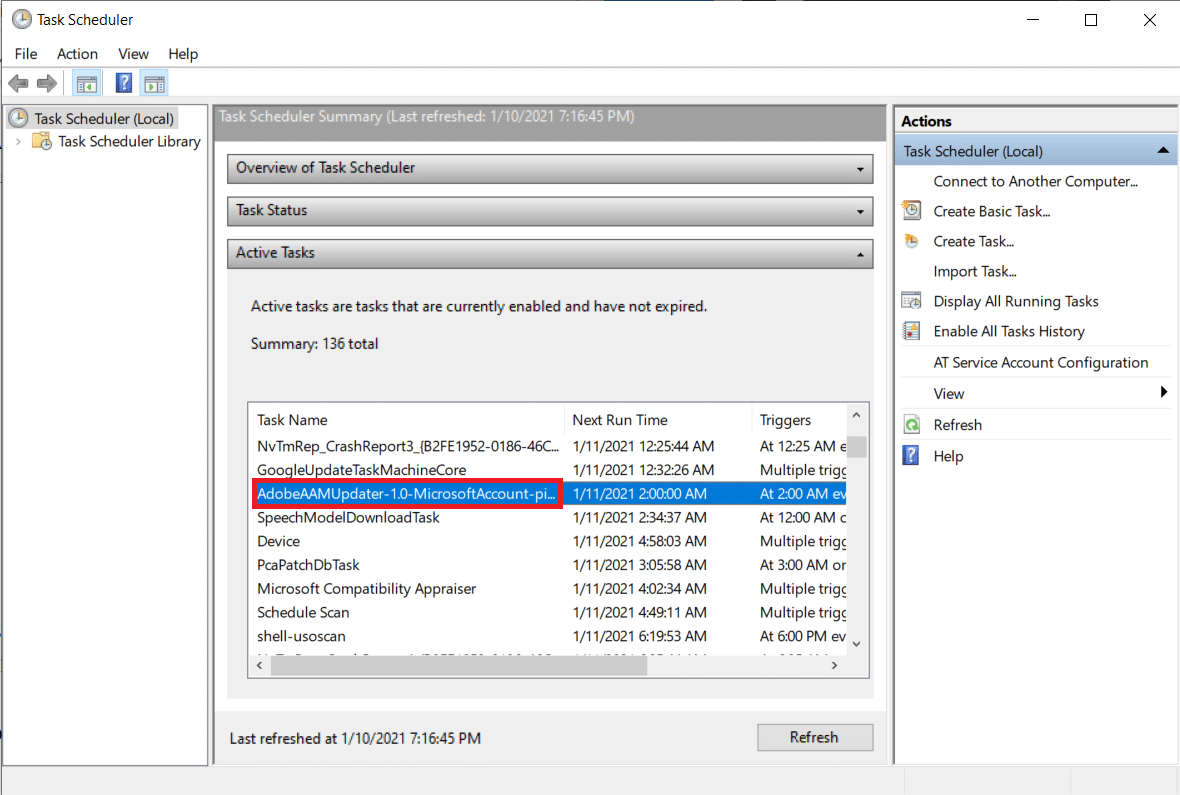
6. Klicken Sie im rechten Bereich unter dem ausgewählten Element auf die Option Löschen . Bestätigen Sie eventuell eintreffende Popups.
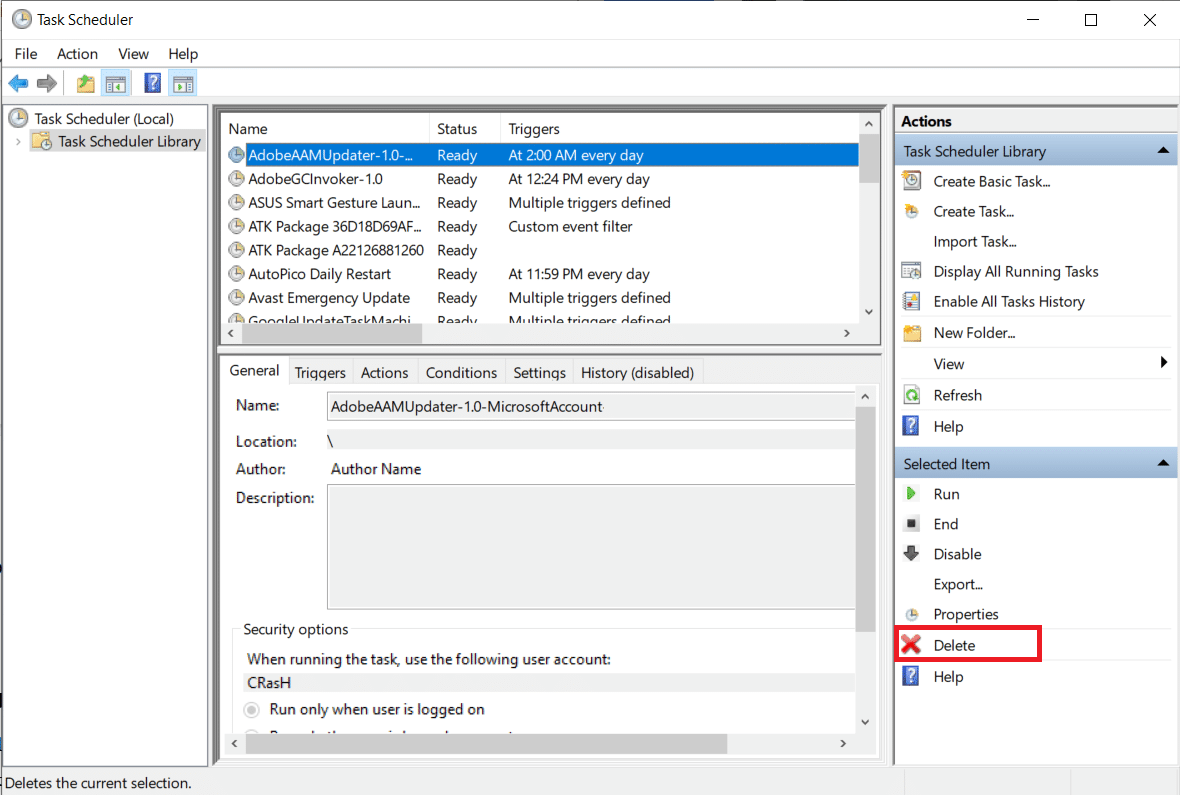
Methode 4: Installieren Sie die Adobe-Software neu
Wenn der Genuine Integrity-Dienst und das Updater-Dienstprogramm nicht schuld sind, muss es letztendlich die Anwendung selbst sein. Die einzige Problemumgehung besteht jetzt darin, die installierte Kopie zu entfernen und durch eine neue, fehlerfreie Version zu ersetzen. So deinstallieren Sie das Adobe-Programm:
1. Drücken Sie Windows-Taste + R , um das Befehlsfeld Ausführen zu öffnen. Geben Sie Systemsteuerung oder Systemsteuerung ein und drücken Sie die Eingabetaste, um die Anwendung zu öffnen.
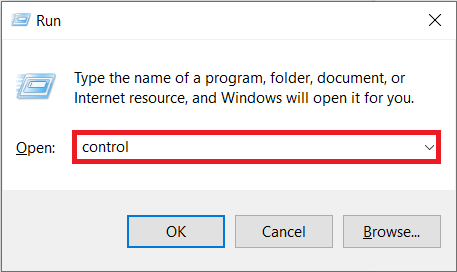
2. Klicken Sie auf das Element Programme und Funktionen .
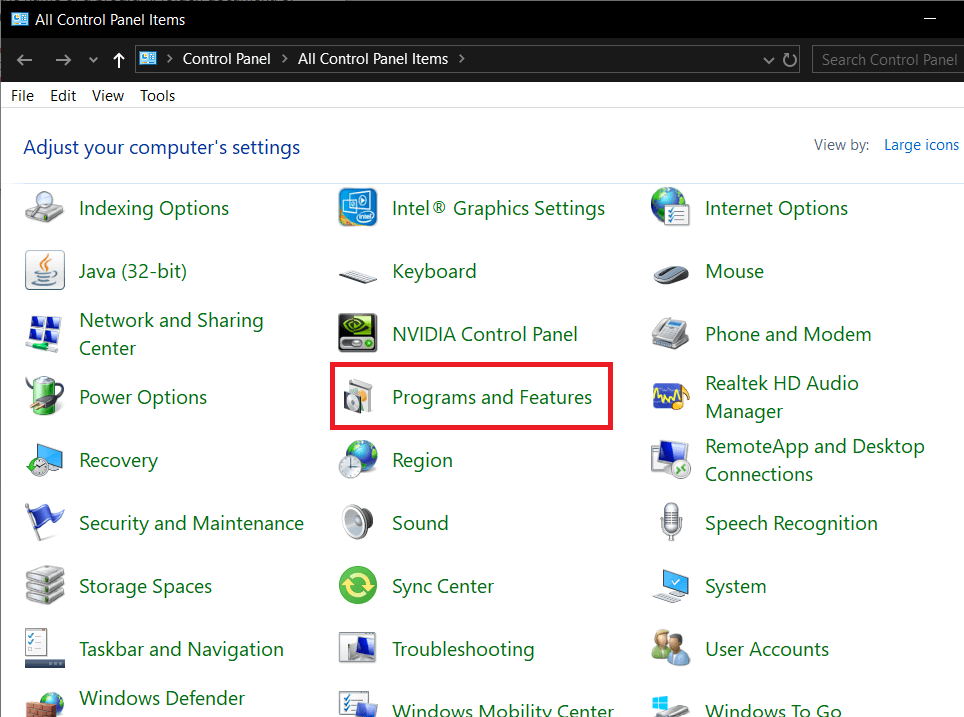
3. Suchen Sie das fehlerhafte/raubkopierte Adobe -Programm, klicken Sie mit der rechten Maustaste darauf und wählen Sie Deinstallieren aus .
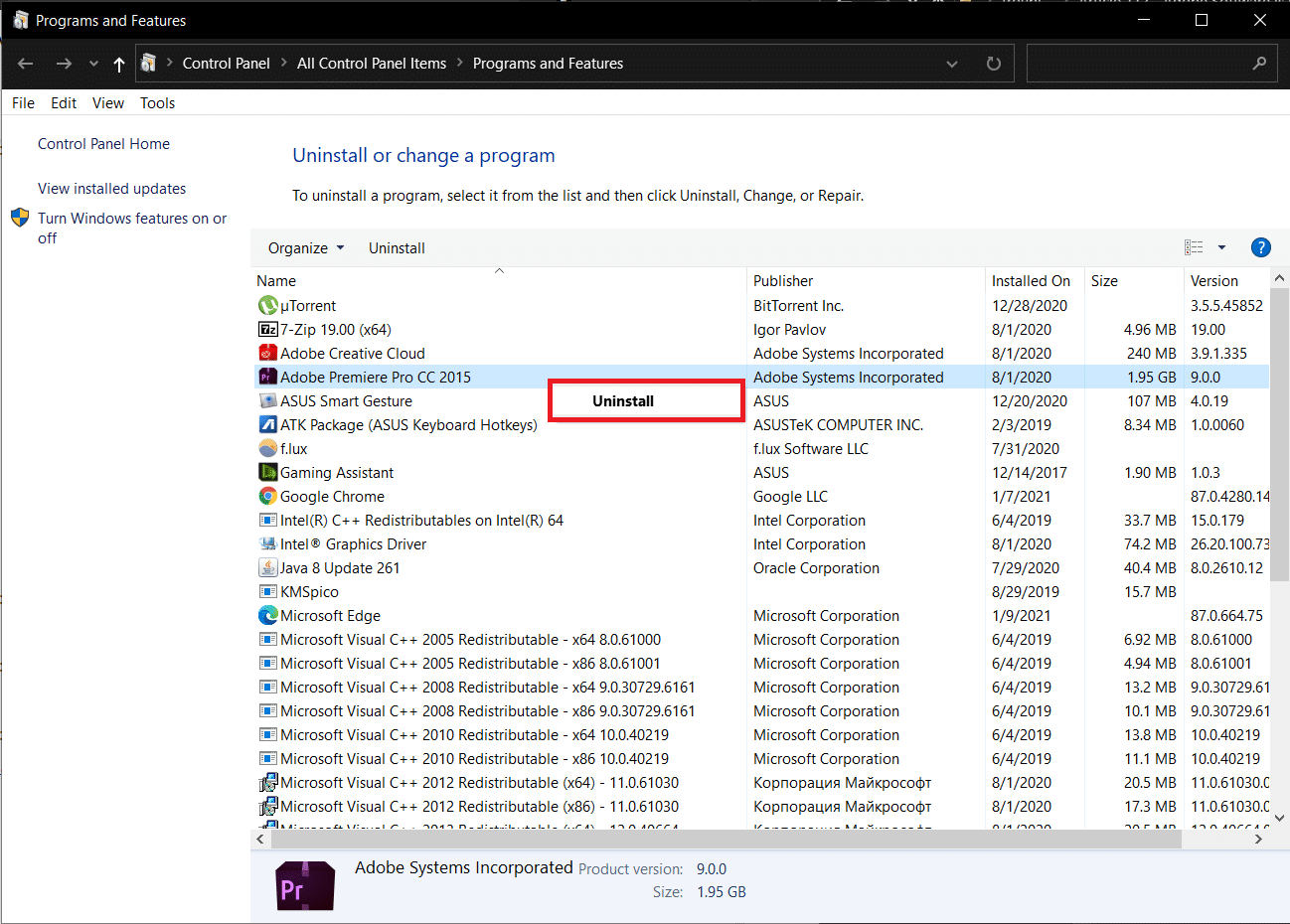
4. Klicken Sie im folgenden Popup auf Ja , um Ihre Aktion zu bestätigen.
5. Es erscheint ein weiteres Popup-Fenster, in dem Sie gefragt werden, ob Sie die Anwendungspräferenzen/-einstellungen beibehalten oder auch entfernen möchten. Wählen Sie die entsprechende Option und klicken Sie auf Deinstallieren .
6. Starten Sie nach Abschluss des Deinstallationsvorgangs Ihren bevorzugten Webbrowser und besuchen Sie https://www.adobe.com/in/ . Laden Sie die Installationsdateien für die benötigten Programme herunter und befolgen Sie die Anweisungen auf dem Bildschirm, um sie zu installieren. Hoffentlich wird der nicht echte Softwarefehler nicht mehr angezeigt.
Empfohlen:
- So entsperren Sie den Adobe Flash Player in Google Chrome
- So deaktivieren Sie Adobe AcroTray.exe beim Start
- Beheben Sie, dass USB OTG auf Android-Geräten nicht funktioniert
- Wie lösche ich die Druckwarteschlange in Windows 10?
Das waren also einige Möglichkeiten, die Benutzer implementieren können, um den Fehler „ Adobe-Software, die Sie verwenden, ist nicht echt “ zu beheben. Lassen Sie uns wissen, ob wir weitere Lösungen verpasst haben und welche für Sie funktioniert hat. Kaufen Sie außerdem immer die offiziellen Versionen der Anwendungen, um die Entwickler zu unterstützen und alle (Sicherheits- und Funktions-) Vorteile zu nutzen, ohne sich um Betrug sorgen zu müssen, der durch Raubkopien der Software durchgeführt werden kann.
